CCC 6 ofrece una supervisión nunca vista para sus tareas de copia de seguridad, además de un nuevo sistema de copia de archivos que es más rápido e inteligente, y está diseñado para adaptarse al rápido ritmo de innovación en el sistema de archivos por parte de Apple. Si le sumamos la interfaz más elegante y moderna, creemos que le va a encantar esta nueva versión de CCC.
Copias de seguridad más rápidas con nuestro sistema de copia de archivos de nueva generación
Hemos reconstruido por completo nuestro sistema de copia de archivos para que aproveche el rendimiento específico del almacenamiento moderno. Nuestro nuevo sistema de copia de archivos, montado sobre un diseño de proceso paralelo, ofrece una sólida base para muchas de las nuevas funciones enumeradas más abajo, y abre el camino a muchas funciones nuevas en el futuro.
Panel de CCC: la nueva aplicación de la barra de menú
La aplicación de CCC para la barra de menú se ha renovado por completo. El nuevo «panel» ofrece un acceso con un solo clic para iniciar, detener y supervisar las tareas de CCC, además de detalles sobre la actividad reciente de las tareas.
El Panel también da información sobre el uso de espacio por parte de las instantáneas en el disco de arranque. ¿Alguna vez ha eliminado archivos del disco de arranque, ha vaciado la Papelera y luego se ha preguntado por qué no se ha liberado ese espacio? A mucha gente le ha sorprendido la creación de instantáneas en el disco de arranque: por parte de CCC, Time Machine e incluso macOS. El Panel de CCC rastrea el consumo de disco de las instantáneas. Si ocurre un cambio repentino, o si el uso de disco supera sus expectativas, CCC le informa del cambio para que pueda solucionar la raíz del problema.
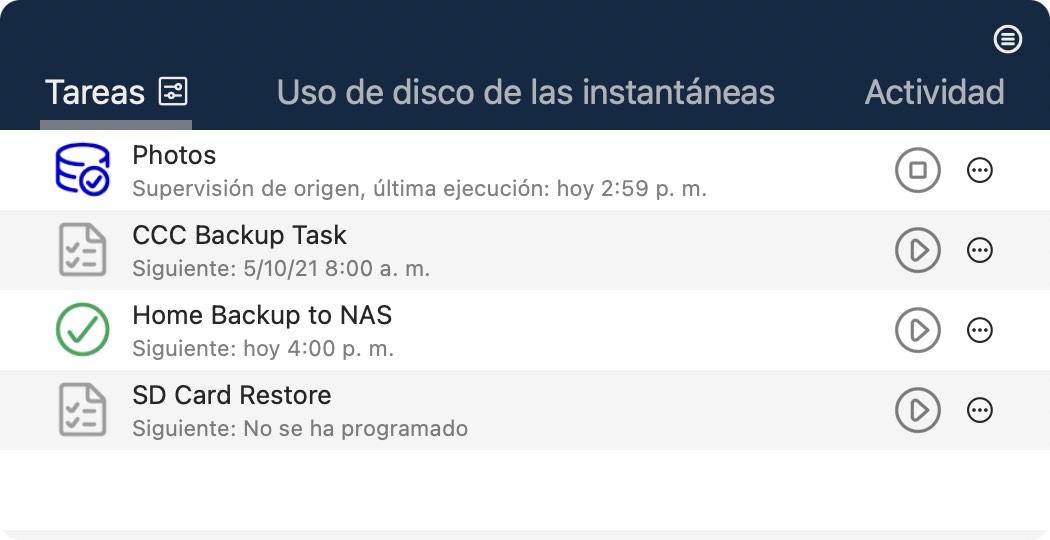
Documentación relacionada
Explorador de instantáneas: una forma sencilla de explorar versiones anteriores de los archivos
¿Quiere restaurar una versión concreta de un archivo? El explorador de instantáneas de CCC permite moverse por versiones anteriores de sus copias de seguridad y previsualizar sus archivos en distintos puntos en el tiempo.
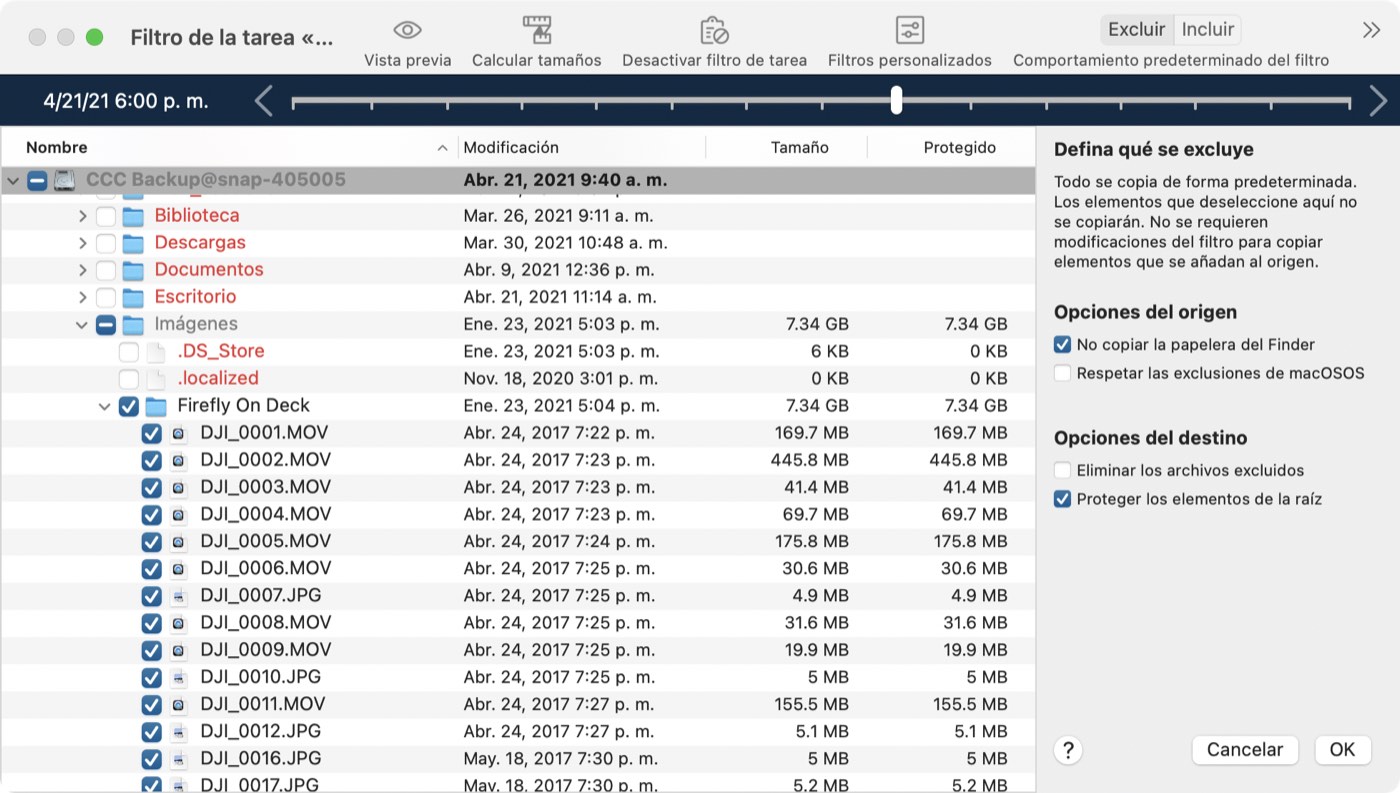
Documentación relacionada
Interfaz rediseñada con Modo Oscuro
CCC v6 tiene una interfaz nueva y más limpia. Hemos reorganizado la ventana principal para que sea más pequeña, al tiempo que hemos aumentado el tamaño de muchos de los controles y textos. Hemos rediseñado por completo todas las ventanas de CCC; hemos retocado todos los botones, iconos y colores para ofrecer una experiencia de gran calidad con el Modo Oscuro. Ahora, CCC ofrece una indicación de progreso más destallada mientras se ejecuta una tarea, incluida una estimación del tiempo restante. Ahora se trazan en vivo las velocidades de procesamiento de archivos y transferencia durante las tareas de copia de seguridad. Pase el ratón por encima de la gráfica para ver la velocidad actual de escritura (en blanco) y los archivos evaluados por segundo (en verde).
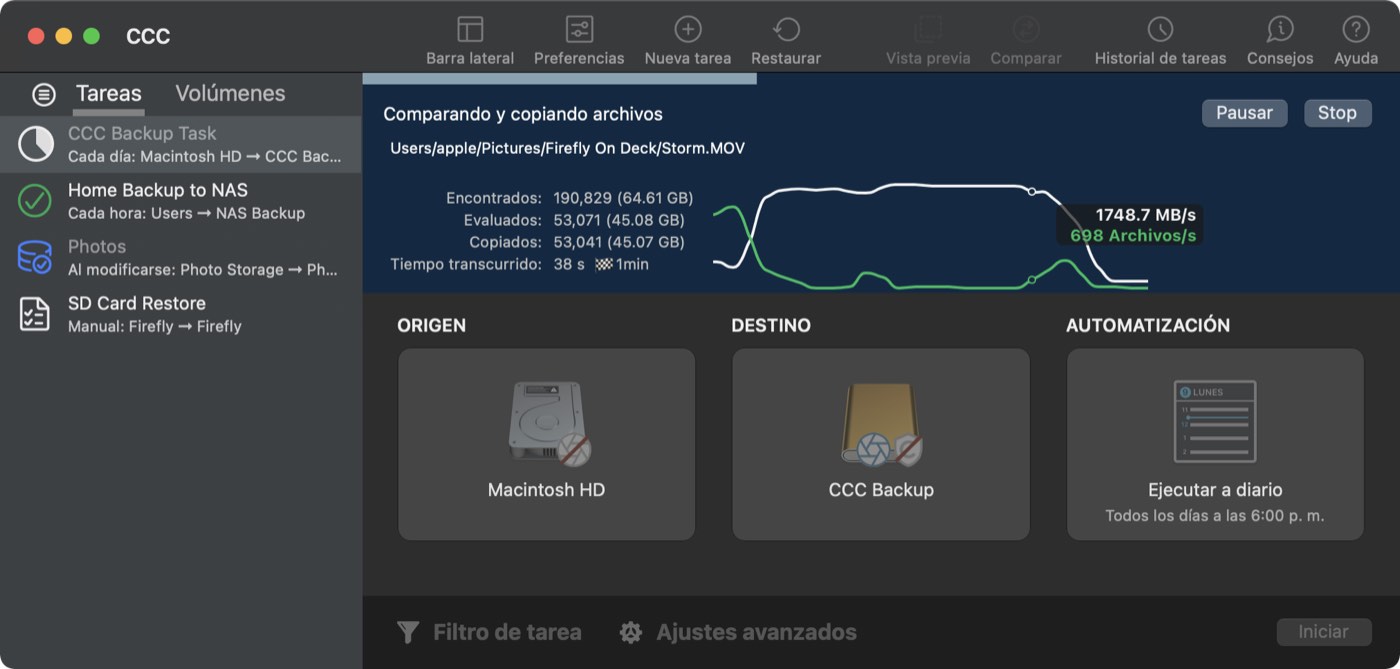
Actualización Rápida: sacar partido a FSEvents para actualizaciones superrápidas del destino
¿Sabía que macOS guarda un registro de los cambios en las carpetas? ¿Sabía que macOS guarda un registro de los cambios en las carpetas? La función Actualización Rápida de CCC 6 aprovecha este servicio (llamado «FSEvents») y el resultado son actualizaciones ultrarrápidas de sus copias de seguridad: hace falta un análisis exhaustivo de los cambios. Cuando se activa la Actualización Rápida para una tarea, CCC pedirá al servicio FSEvents una lista de las carpetas modificadas en el origen desde la última copia de seguridad en lugar de tener que buscar los cambios en todas las carpetas. El aumento de rendimiento con esta función es notable: hemos visto una mejora de hasta 20 veces en el tiempo de copia de seguridad, sobre todo para tareas con un volumen en un destino en red.
Documentación relacionada
Comparar: comparación visual del origen y el destino
Ya ha finalizado la copia de seguridad, pero el origen y el destino no tienen exactamente el mismo tamaño; ¿se le ha escapado algo a CCC? Probablemente no: el uso de disco en el origen y el destino suele ser distinto. Pero ¿cuáles son las diferencias?
La función Comprar de CCC ofrece una comparativa visual del origen y el destino de su tarea, y aporta información si las diferencias son el resultado de un filtro de tarea. Use esta función para determinar rápidamente si falta algo en la copia de seguridad, o si las diferencias en el tamaño de las carpetas son solo el resultado de los archivos que están en la Papelera.
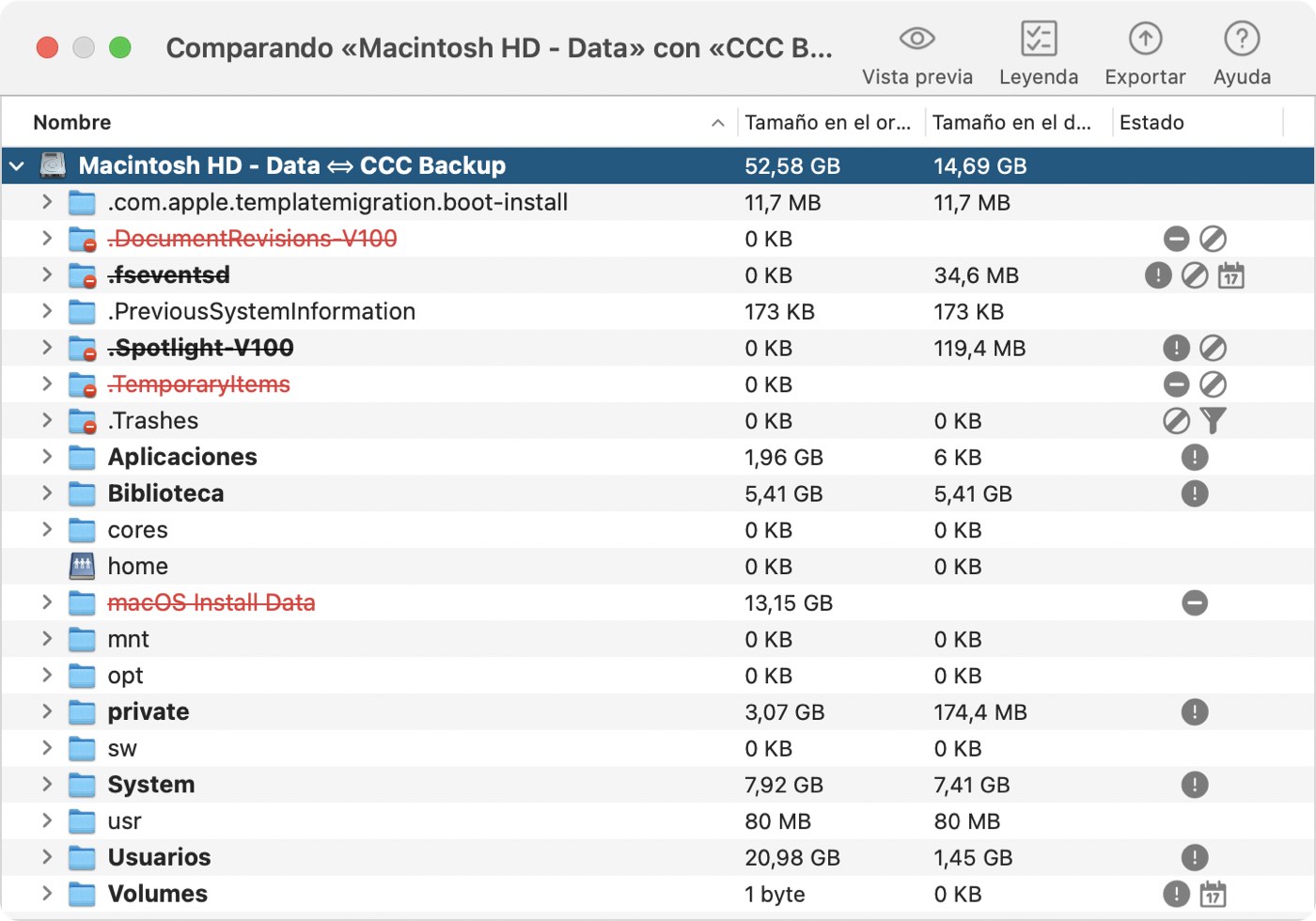
Documentación relacionada
Vista previa de la tarea: vea qué cambios va a hacer CCC antes de que los aplique
Si alguna vez le han preocupado los cambios que CCC podría hacer en un volumen de destino, puede usar la nueva función Vista previa en CCC 6 para ver lo que ocurrirá antes de aplicar los cambios. Este «ensayo» está disponible con el botón Vista previa en la barra de herramientas de CCC, y siempre que guarde una tarea para la que se haya desactivado la función SafetyNet.
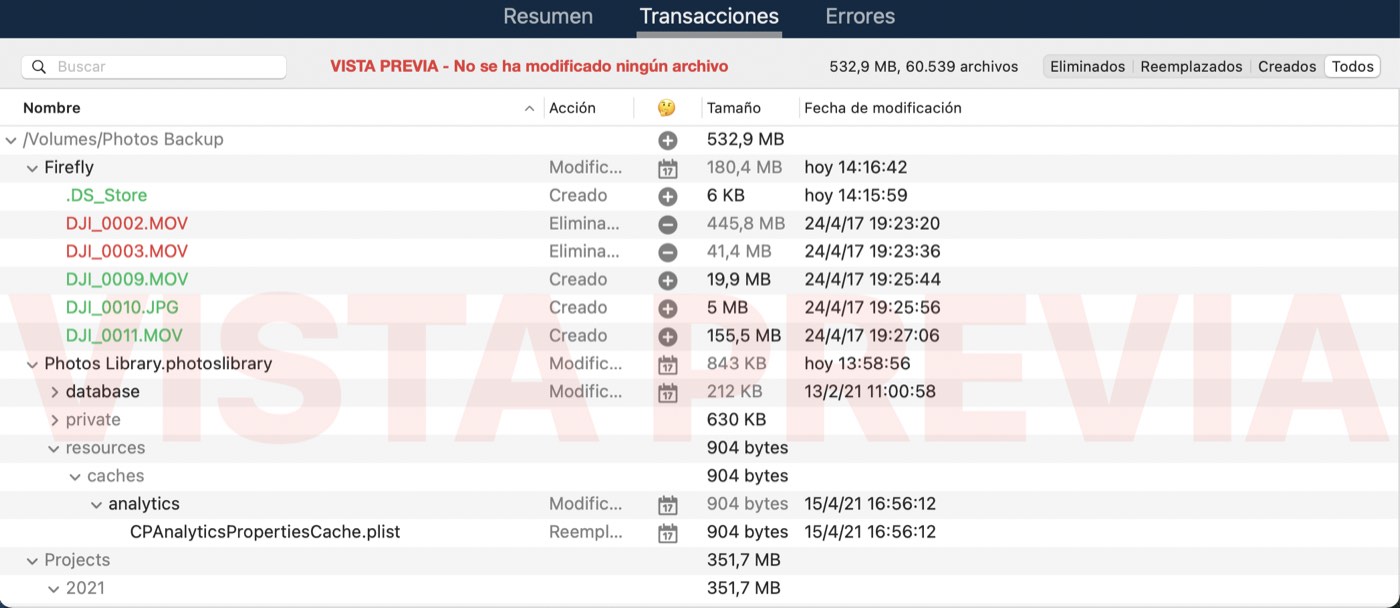
Documentación relacionada
Análisis de copia de seguridad: los eventos del historial de tareas incluyen una lista de transacciones
¿Qué se ha copiado, y por qué? Nos lo han pedido los usuarios, y lo traemos a lo grande en CCC 6. Cuando se ejecutan sus tareas, CCC registrará información detallada sobre as transacciones que se llevaron a cabo durante la tarea, como los archivos copiados, archivos actualizados, carpetas creadas o actualizadas, y archivos eliminados o almacenados. Puede ver estos informes de copia de seguridad en la ventana del Historial de tareas de CCC y así nunca volverá a preguntarse por qué CCC copió un archivo concreto.
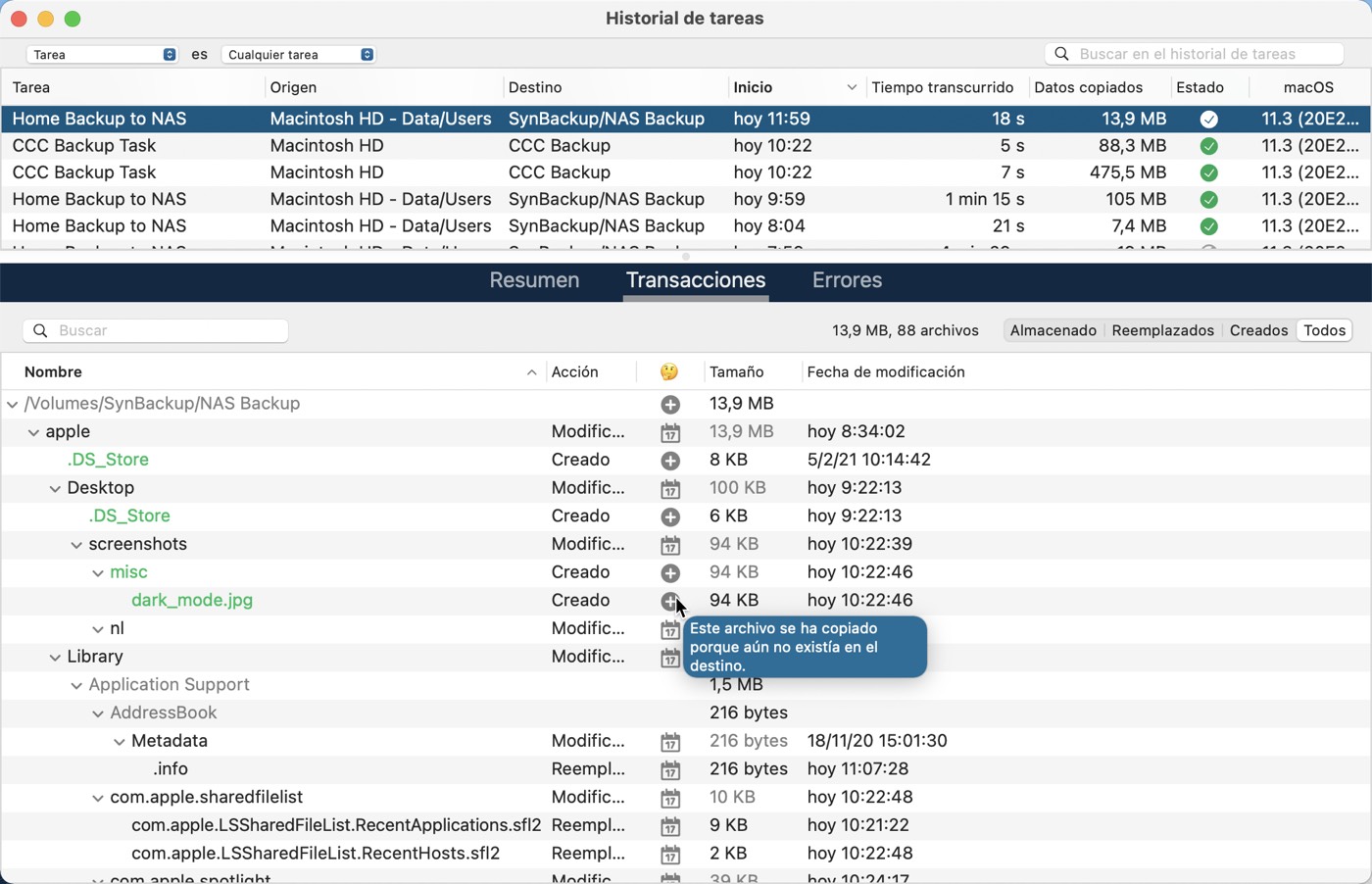
Documentación relacionada
Nueva opción de programación: Ejecutar una tarea de copia de seguridad «Al modificar los archivos en el origen»
Usando la misma tecnología subyacente que emplea la función «Actualización Rápida», CCC 6 ofrece una nueva opción de automatización que permite que una tarea se ejecute cuando se ha superado un umbral de cambios en los datos del origen. Por tanto, en lugar de hacerlo cada hora, o diariamente, etc., la tarea se ejecutará cuando hayan cambiado 5 GB de datos (por ejemplo). Puede controlarlo también con un límite de tiempo: por ejemplo, no ejecutar la tarea más de una vez cada 5 minutos.
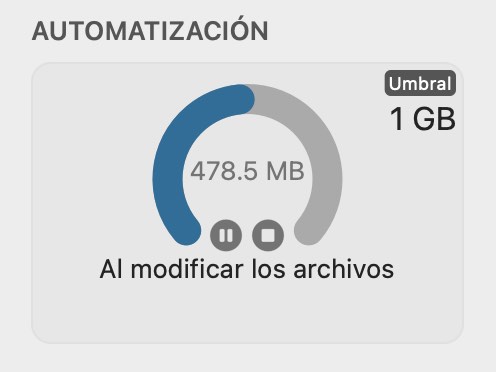
Documentación relacionada
Verificación avanzada de archivos
La versiones anteriores de CCC han incluido la opción exhaustiva «Buscar y reemplazar archivos dañados», pero esa opción tiene un par de inconvenientes que queríamos resolver. CCC 6 puede verificar archivos al final de la tarea de copia de seguridad, y también ofrece la oportunidad de verificar archivos en el origen y el destino, de forma independiente, contra un código hash guardado cuando el archivo se copió por última vez.
Verificar la integridad del origen o el destino
CCC 6 almacena la fecha de modificación, el tamaño y la suma de comprobación de todos los archivos que ha copiado una tarea concreta. Cuando lo desee, puede pedirle a CCC que evalúe los archivos en el origen o el destino (independientemente del otro volumen) comparándolos con el histórico de sumas de comprobación. Esto le da la oportunidad no solo de verificar la integridad de la copia de seguridad, sino también de verificar la integridad del origen.
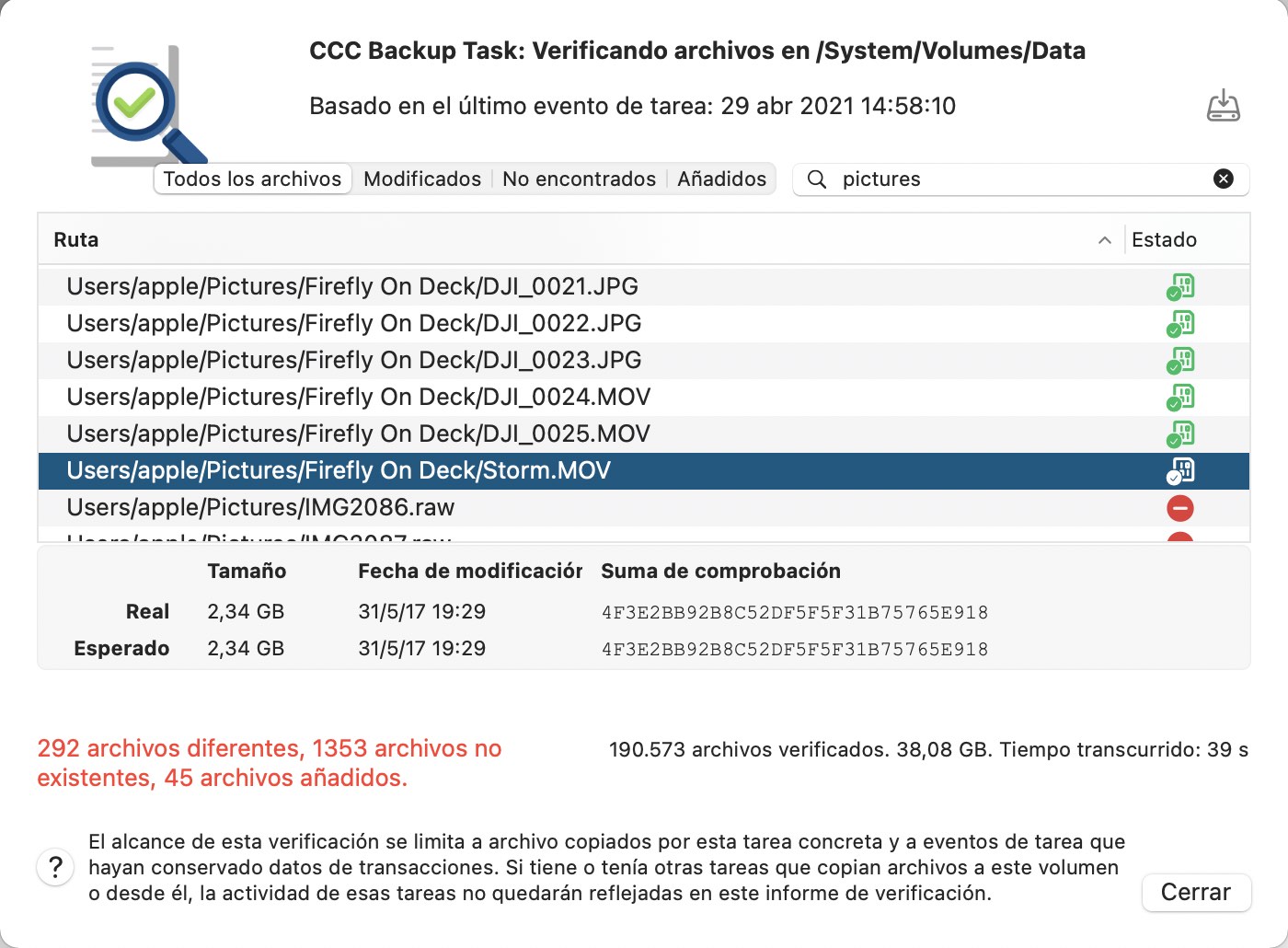
Verificación de archivos copiados durante el evento de la tarea actual
Si alguna vez ha migrado datos a un nuevo disco, posiblemente se habrá preguntado: «¿Cómo sé que realmente se han copiado todos los datos?» Pude que tampoco sepa que el fallo de almacenamiento se suele descubrir durante la lectura de datos, no durante la escritura, lo que significa que el daño sufrido por los datos en el nuevo disco no se suele descubrir hasta pasado un tiempo, cuando intente volver a leer los archivos. Pude que tampoco sepa que el fallo de almacenamiento se suele descubrir durante la lectura de datos, no durante la escritura, lo que significa que el daño sufrido por los datos en el nuevo disco no se suele descubrir hasta pasado un tiempo, cuando intente volver a leer los archivos. Esta nueva opción avanzada ofrece una nueva opción post-ejecución para verificar los archivos escritos en el destino.
Documentación relacionada
Otras funciones nuevas y mejoras
Nuestra lista de tareas pendientes no tiene fin y recibimos constantemente estupendos comentarios de usuarios sobre cómo mejorar CCC. Estas son algunas de las simples mejoras que estamos encantados de introducir en CCC v6:
- Control por tarea sobre el uso de procesador del sistema de copia de archivos.
- Puede pausar temporalmente una tarea de copia de seguridad.
- Más información sobre el origen y el destino, al alcance de la mano: pulse el selector de origen o el de destino para ver información detallada sobre el volumen seleccionado.
- Modo sencillo, perfeccionado: ya no es necesario salir de CCC y volver a abrirlo para cambiar de modo.
- Los elementos que causen errores en la tarea se pueden excluir directamente desde la tabla de errores del historial de tareas.
- El filtro de tarea de CCC ahora permite respetar las exclusiones «backupd» de macOS (esto es, exclusiones definidas para Time Machine).
Actualizar desde CCC 5
La actualización de CCC 5 a CCC 6 no podría ser más sencilla. Sencillamente abra CCC 6 y las tareas de CCC 5 se actualizarán automáticamente. Si después de 30 días decide seguir con CCC 5, vuelva a abrir CCC 5 y seleccione la opción para retroceder de versión. CCC 5 volverá a cargar las tareas del CCC v5 original y todo volverá a ser como antes de probar CCC v6.
Cambios importantes de interfaz al pasar de CCC v5 a CCC v6
Usamos estadísticas de uso de la aplicación (más detalles en Preferencias de CCC > Actualizaciones) para determinar qué funciones de CCC se usan con más frecuencia, y qué opciones quizá ya no necesiten el valioso espacio del que han disfrutado en el pasado. Basándonos en esos datos y en comentarios de los usuarios, hemos hecho ajustes a la interfaz de CCC para que sea más fácil de usar y más accesible a usuarios nuevos. En CCC 6 hemos hecho los siguientes ajustes importantes:
- Menú Archivo: Hemos renombrado el menú Archivo como «Tarea». Sabemos que se trata de una idea bastante radical para una aplicación de macOS, pero es que «Archivo» no es el término adecuado. CCC se basa en el uso de tareas, así que hemos roto el molde y renombrado este menú como Tarea.
- SafetyNet: La opción SafetyNet ahora es accesible a través del selector de destino. Pulse el selector de destino (el icono del volumen o carpeta de destino que ha seleccionado) para acceder a las opciones de SafetyNet. Recuerde también que se añade un distintivo al icono del destino para indicar el comportamiento actual de SafetyNet aplicado a ese destino. Al pasar el ratón sobre las insignias, un texto emergente ofrece una descripción.
- Menú desplegable Copiar todos los archivos / Copiar algunos archivos: Este menú desplegable ha quedado obsoleto. Pulse el botón Filtro de tarea en la parte inferior de la ventana para mostrar los ajustes de filtro de su tarea. Si quiere conservar un filtro pero no aplicarlo a su tarea (algo comparable a la antigua opción Copiarlo todo), pulse el botón «Desactivar filtro de tarea» en la barra de herramientas de la ventana del Filtro de tarea.
- Enviar mensaje de correo: Pulse el botón Ajustes avanzados y, a continuación, pulse la pestaña Post-ejecución para localizar esta opción.
- Copias de seguridad clásicas con arranque: En macOS Big Sur (y versiones posteriores), CCC crea copias de seguridad normales por omisión; ya no intenta hacer una copia de seguridad del volumen de sistema exclusivo de Apple. Puede seguir configurando CCC para que cree una copia de seguridad con función de arranque, si bien no recomendamos hacer copias con arranque del sistema como parte de una estrategia de copias de seguridad. Tras seleccionar el origen y el destino, pulse el selector de destino y seleccione Asistente clásico de copia con arranque para configurar CCC para que cree una copia con arranque de macOS.
